こんにちは、E-M-Wです。
今回は、auのiPhone 7を使って、Instant Hotspot機能を使用し iPad Pro 10.5インチWi-Fiモデルをテザリング(インターネット共有)してみます。
テザリングとは

Instant Hotspot機能を解説する前にまずはテザリングについて、少し解説します。
テザリングとは、簡単に説明すると、スマートフォンなど単体でデータ通信が可能な端末を使用し、それらをアクセスポイント(親機)にし、パソコンやタブレットなどの子機をネットに接続することです。
今回の場合であれば、auのiPhone 7が親機でアクセスポイントとして機能し、iPad Pro 10.5インチWi-Fiモデルが子機にあたります。
ios8以前はテザリングを行うためには、iPhone(親機側)を設定からインターネット共有をオンにしてから、iPad(子機)で設定からWi-Fiを接続する必要がありました。
しかし、ios8から実装されたInstant Hotspot機能を使えば、テザリングを素早く使用することができます。
テザリングの準備
まずは自分のiPhoneがテザリング可能なのか調べてみましょう。
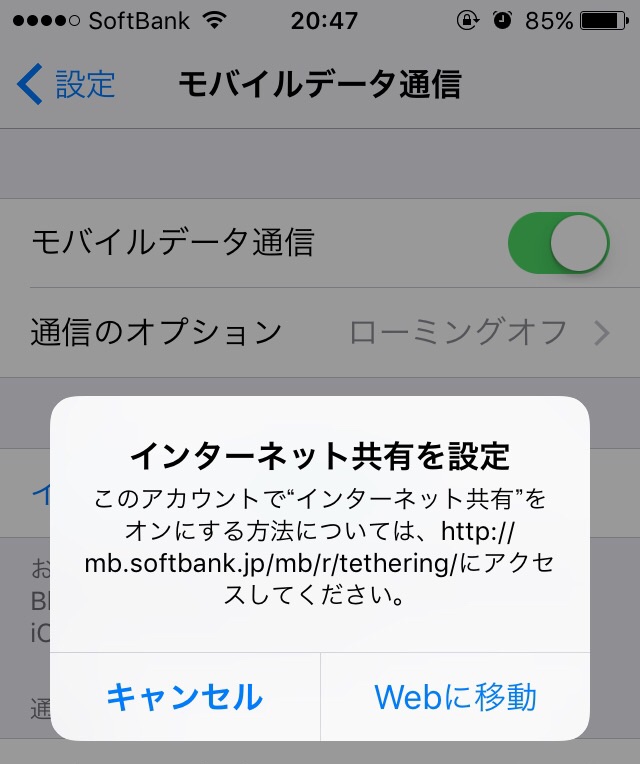
設定→インターネット共有を選択して、上のようなメッセージが表示(例はSOFT BANKのiPhoneの場合で、他社の場合は違うメッセージが表示されます。)された場合は、各キャリアのテザリングオプションに加入する必要があります。
契約しているキャリアや契約しているプランの違いで、テザリングオプション使用料が無料と有料の場合があります。
自分のiPhone 7は、auのLTEフラットと言うプランに加入しているのですが、テザリングオプション使用料が月額500円でした。
テザリングオプション加入で1つだけ注意点があります。auの場合、テザリングオプションに加入したら、すぐにテザリング可能になるのですが、20時以降に加入した場合は翌日の9時以降からテザリングが使用可能になるのです。 自分は22時ごろに加入し、そのような事実は知らなかったので、テザリングをできなくて四苦八苦しました。
Instant Hotspot機能でテザリングをする方法
では、ここから実際にInstant Hotspot機能を使用してテザリングを行います。
まず、iPhoneとiPadを同一のApple IDを使って、iCloudにサインインしておきます。
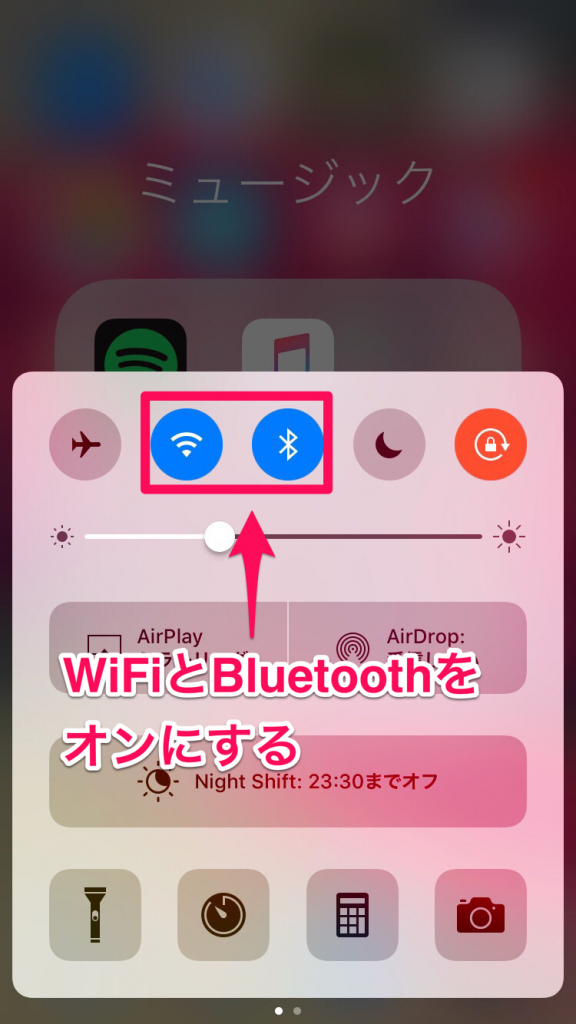
iPhone側のWi-FiとBluetoothをオンにしておきます。
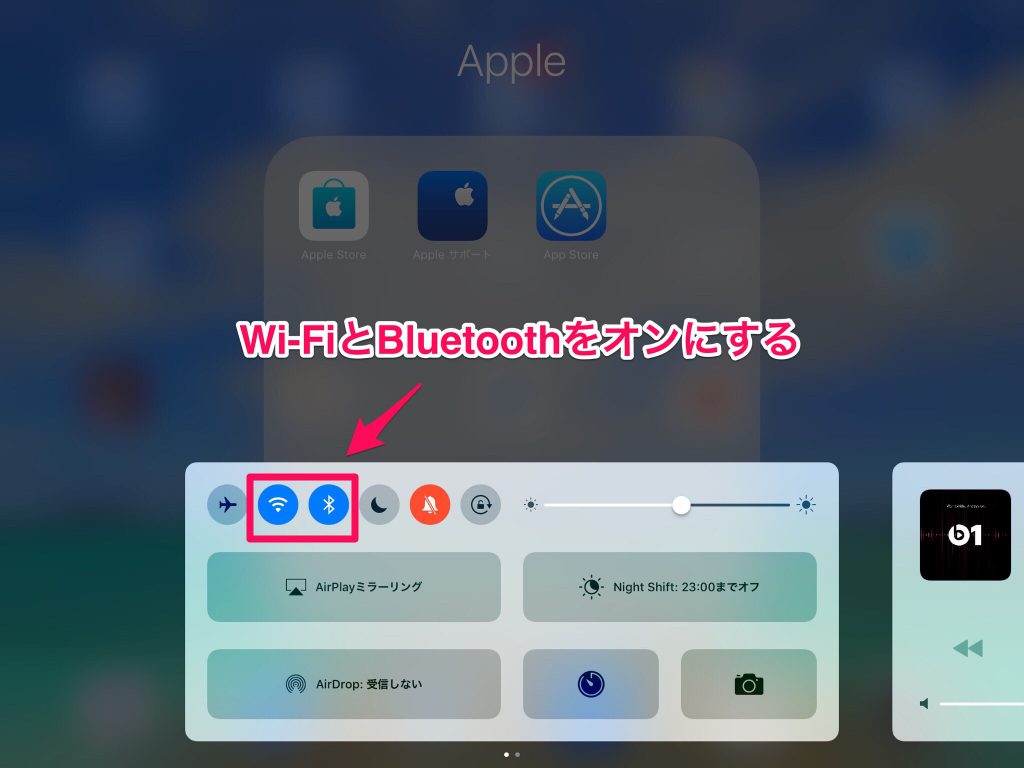
iPad側のWi-FiとBluetoothをオンにしておきます。
これで設定は完了です。
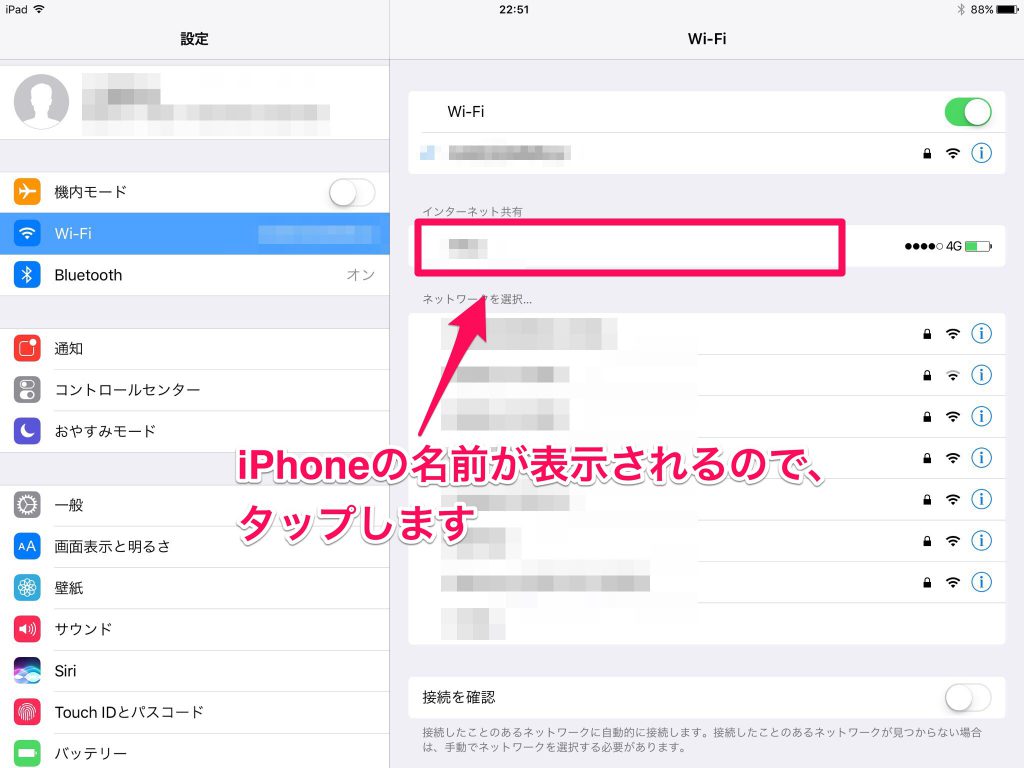
この状態で、設定からWi-Fiに行くと、インターネット共有にiPhone(親機)の名前が表示されているのでタップします。
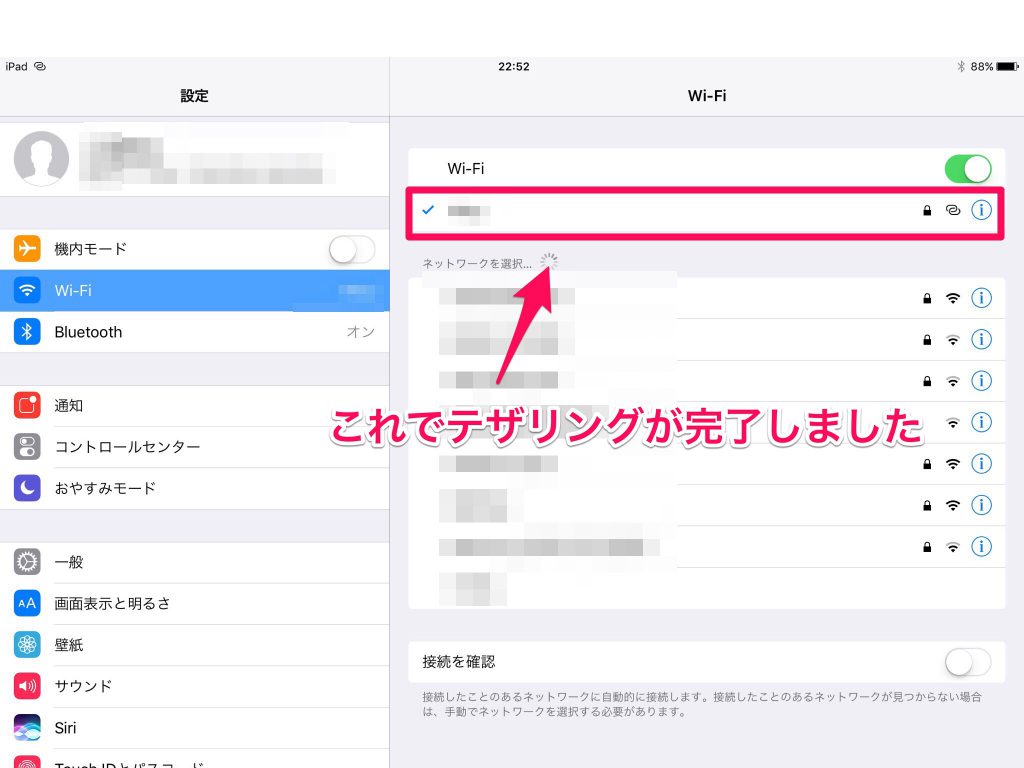
これで、テザリングが完了で、iPadがネットに接続できる状態になります。
つまり、Instant Hotspot機能とは、iPhone(親機)のWi-FiとBluetoothを予めオンにしておけば、iPad(子機)の操作だけでテザリング(インターネット共有)ができる機能のことです。
例えば、iPhoneをポケットやカバンにしまったままでも、iPadからの操作だけでインターネットに接続することができ便利です。
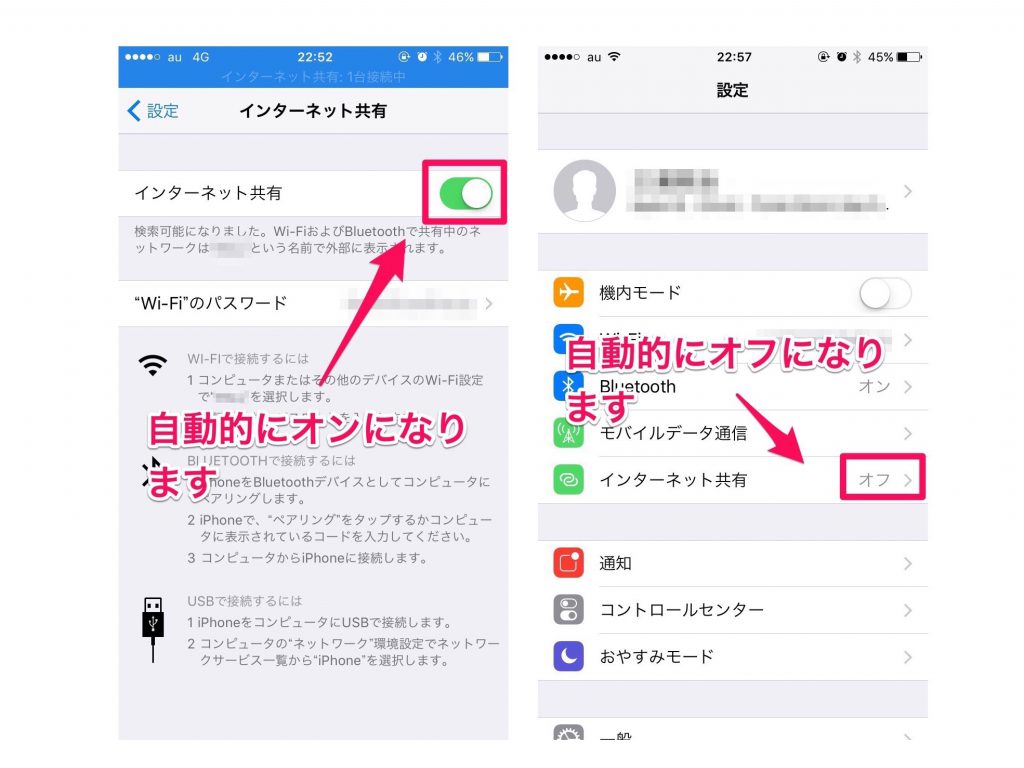
ちなみにテザリング中はiPhoneは自動的にインターネット共有がオンになります。
そして、iPad側のWi-Fi・BluetoothをオフにするとiPhoneは自動的にインターネット共有がオフになります。
まとめ
PhoneのWi-FiとBluetoothをオンにしておけば、iPhoneに触れることなく、すぐにテザリング(インターネット共有)でネットに接続されるのは本当に便利です。
さすがにCellularモデルのように一瞬でネットに接続することはできませんが、Instant Hotspot機能を使ってテザリングでネットに接続されるまでの時間を計測したところ、約10秒ぐらいでネットに接続することができました。
個人的にはこれだけ早く接続されるのは十分満足できる結果です。
ただし、テザリングを行うと親機側のiPhoneのバッテリーの消費が早くなるので、緊急時のためにモバイルバッテリーを持ち歩くことをお勧めします。
おすすめのモバイルバッテリー
[amazonjs asin="B01N0XODNX" locale="JP" title="Anker PowerCore II Slim 10000 (10000mAh Power IQ 2.0搭載 大容量モバイルバッテリー) 【PSE認証済 / PowerIQ 2.0搭載】iPhone & Android各種対応 (ブラック)"]
このモバイルバッテリーは10000Ahの容量でありながら、スリムな形状でバッグに入れても嵩張らず、価格もリーズナブルでおすすめです。
2019/6/9追記
iPhone8以降の機種(iPhoneXR・iPhoneXS・iPhoneXS Max・iPhone X・iPhone8・iPhone8 Plus等)はPD充電(USB Power Delivery)に対応しており、それに対応しているモバイルバッテリーを使用するとiPhoneを高速充電できるのでオススメです。
[amazonjs asin="B07L4M82CK" locale="JP" title="Anker PowerCore 10000 PD(10000mAh PD対応最小最軽量 大容量 モバイルバッテリー)【PSE認証済/Power Delivery対応/USB-C入出力ポート/PowerIQ搭載/低電流モード搭載】iPhone&Android対応"]
こちらのケーブルはUSB-C対応のモバイルバッテリーとLightning端子のiPhoneを接続するために必要なケーブルです。
[amazonjs asin="B07H27J698" locale="JP" title="Anker PowerLine II USB-C & ライトニング ケーブル【Apple MFi認証取得 / Power Delivery 対応 / 急速充電&データ同期 / 超高耐久】 iPhone XS / XS Max / XR / X / 8 / 8 Plus(0.9m ホワイト)"]


